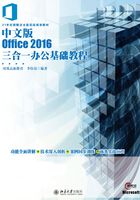
2.3 移动和复制文本
在文档编辑过程中,经常会遇到需要重复输入部分内容,或者将某些文本移动到其他位置的情况,此时通过复制或移动操作可以大大提高文档的编辑效率。
2.3.1 移动文本
编辑文档过程中,如果需要将某个词语或段落移动到其他位置,可通过下面的方法实现。
步骤01 打开“文本操作.docx”文档,选中要移动的文本内容,在【开始】选项卡的【剪贴板】组中单击【剪切】按钮 ,如图2-15所示。
,如图2-15所示。

图2-15 剪切文本
步骤02 将光标插入点定位在要移动的目标位置,然后单击【剪贴板】组中的【粘贴】按钮即可,如图2-16所示。

图2-16 粘贴文本
技能拓展
选中文本后按住鼠标左键不放并进行拖动,当拖动至目标位置后释放鼠标,可快速实现文本的移动操作。
2.3.2 复制文本
文档编辑过程中,如果遇到需要重复输入一大段文本的情况,通过复制操作可以大大提高工作效率,具体操作如下。
步骤01 打开“文本操作.docx”文档,选中要复制的文本内容,在【开始】选项卡的【剪贴板】组中单击【复制】按钮 ,如图2-17所示。
,如图2-17所示。

图2-17 复制文本
步骤02 将光标插入点定位在要重复输入的目标位置,然后单击【剪贴板】组中的【粘贴】按钮即可,如图2-18所示。

图2-18 粘贴文本
技能拓展
在选中文本上右击,在弹出的快捷菜单中选择“复制”命令,或者按下【Ctrl+C】组合键,可执行复制操作,然后在光标插入点所在位置上右击,在弹出的快捷菜单中选择“粘贴”命令,或者按下【Ctrl+V】组合键,可执行粘贴操作。
2.3.3 使用剪贴板
剪贴板是计算机中暂时存放内容的区域,为了更方便地使用系统剪贴板,Office 2016提供了剪贴板工具,具体操作如下。
步骤01 在【开始】选项卡的“剪贴”组中单击【剪贴板】按钮 ,打开【剪贴板】窗格,如图2-19所示。
,打开【剪贴板】窗格,如图2-19所示。

图2-19 单击【剪贴板】按钮
步骤02 在文档中选中需要复制或剪切的文本,然后按下【Ctrl+C】组合键执行复制操作,或者按下【Ctrl+X】组合键执行剪切操作,此时剪切的对象将根据操作的先后顺序放置于【剪切板】窗格中,如图2-20所示。

图2-20 执行复制或剪切操作
步骤03 将插入点光标置于需要粘贴文本的位置,在【剪贴板】窗格中单击需要粘贴的文本,如图2-21所示,即可将其粘贴到所选位置。

图2-21 单击粘贴文本
步骤04 完成文本粘贴操作后,如果该文本不再使用,可单击粘贴文本右侧的下拉按钮,在弹出的下拉列表中选择【删除】命令即可,如图2-22所示。

图2-22 删除粘贴文本
课堂范例——无格式粘贴复制的文本
步骤01 选中要复制的文本,在【开始】选项卡的【剪贴板】组中单击【复制】按钮 复制文本,如图2-23所示。
复制文本,如图2-23所示。

图2-23 复制文本
步骤02 将光标定位在需要粘贴的位置,单击【开始】选项卡中的【粘贴】下拉按钮,在弹出的下拉列表中选择【选择性粘贴】命令,如图2-24所示。

图2-24 选择【选择性粘贴】命令
步骤03 弹出【选择性粘贴】对话框,在【形式】列表框中选择【无格式文本】选项,单击【确定】按钮,如图2-25所示。

图2-25 【选择性粘贴】对话框
步骤04 在返回的Word文档中,即可看到无格式粘贴的内容了,如图2-26所示。

图2-26 无格式粘贴效果